1.Therefore™ Solution Designer で、ワークフロー オプションを選択します。
2.自動タスク「新しいドキュメントの作成」で、ワークフローを作成します。
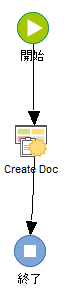
3.「新しいタスク」を定義して、編集ボタンをクリックします。 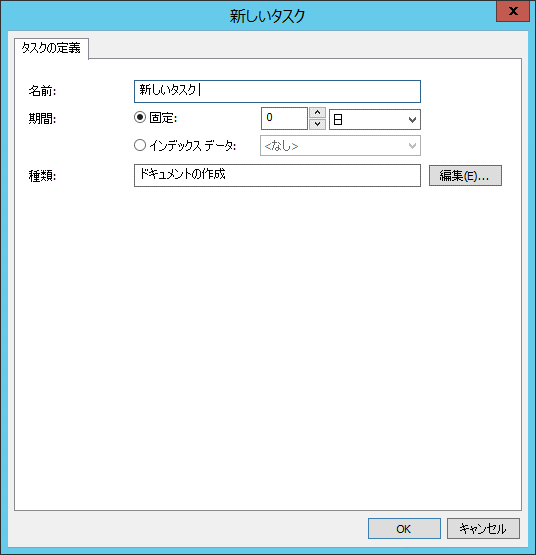
4.テンプレートを選択するための省略記号のアイコンをクリックすると、新しいドキュメントの作成ダイアログでテンプレートを含めることができます。スクリプトは、スクリプト フィールドにオプションとして含めることもできます。 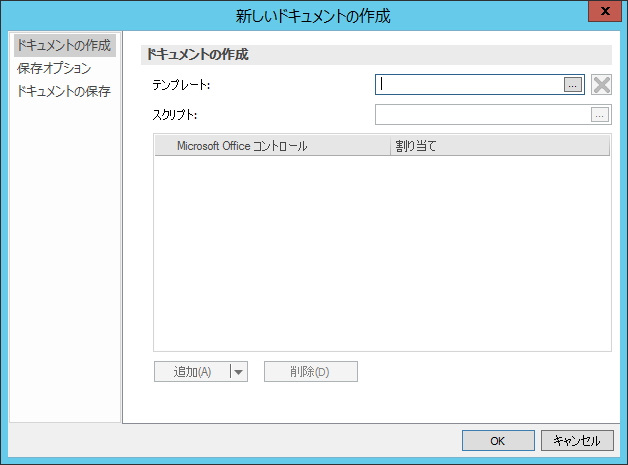
5.保存オプションは保存オプション タブでカスタマイズすることもできます。ドキュメントを元の形式で保存、または PDF として保存できます。これは任意であるため、既定ではドキュメントは元の形式で保存されます。 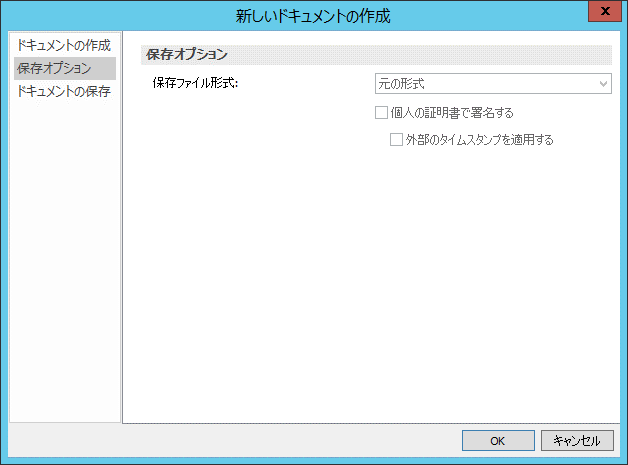
6.ドキュメントの保存タブで、新しいドキュメントの保存先となるカテゴリーを選択します。スクリプトを含めることもできます。 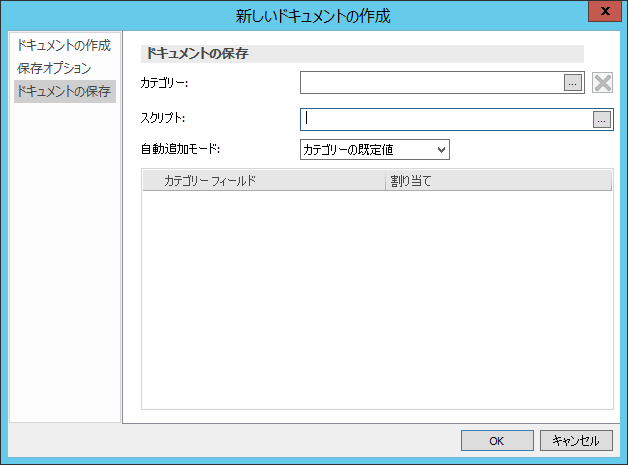
|
 Therefore™ 内の既存ドキュメントに新しいファイルを自動的に追加するにはどうすればよいですか?
Therefore™ 内の既存ドキュメントに新しいファイルを自動的に追加するにはどうすればよいですか?
1.Therefore™ Solution Designer で、ワークフロー オプションを選択します。
2.自動タスク「ドキュメントにファイルを追加」で、ワークフローを作成します。 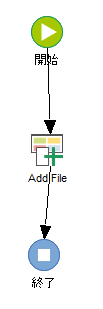
3.「新しいタスク」を定義して、編集ボタンをクリックします。 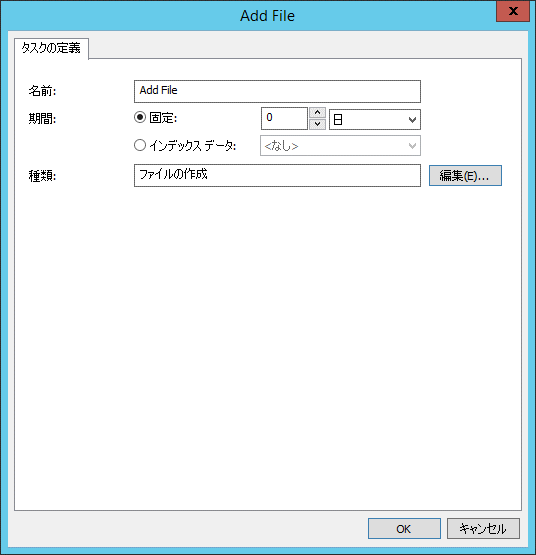
4.テンプレート フィールドで、テンプレートを doc、xml、または pdf ファイルから選択します。
5.ドキュメントにどのフィールドを含めるかをプレースホルダー列から選択します。 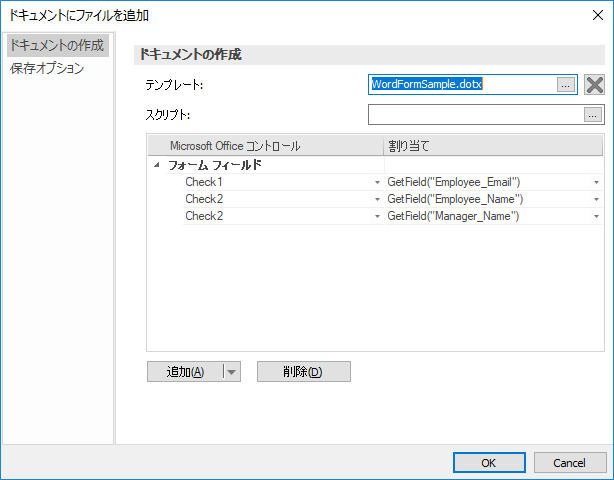
6.保存オプションタブで、ほかのドキュメントにどのようにファイルを追加するかを設定できます。また、ファイルをシステムに保存する際の形式も選択できます。 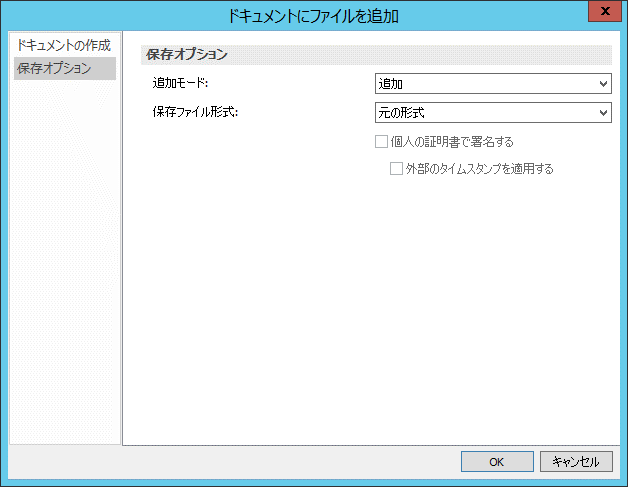
|

